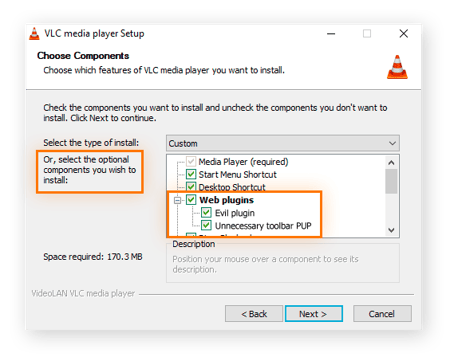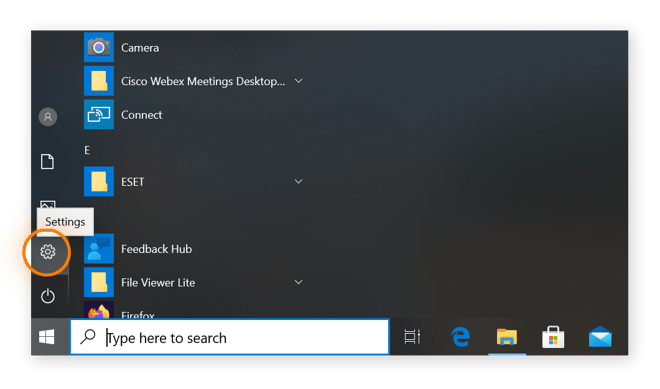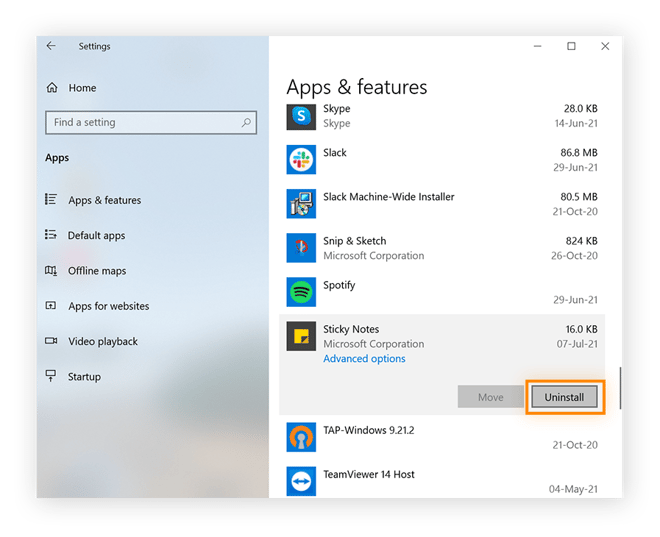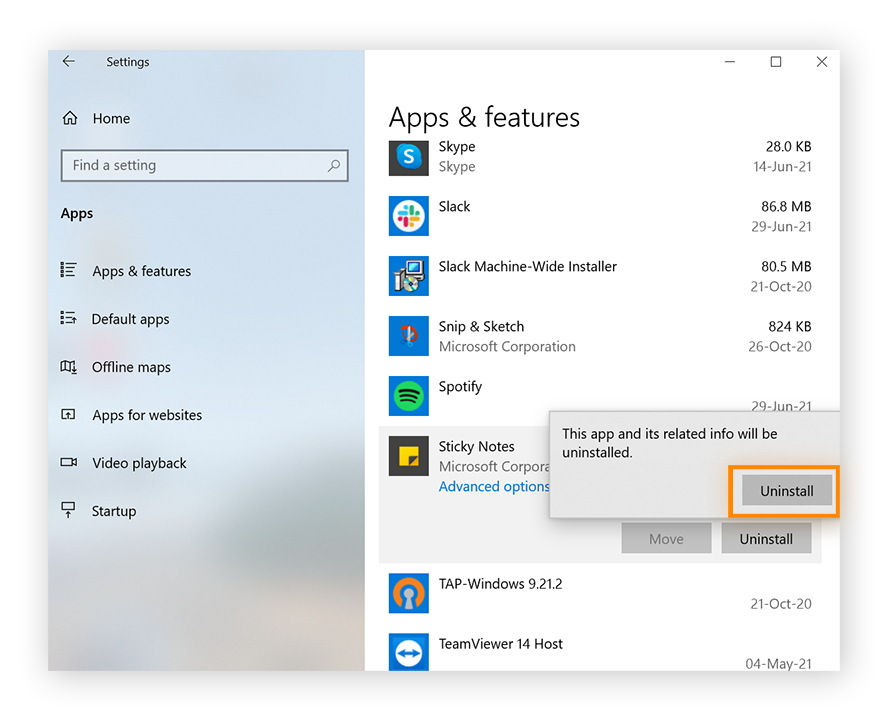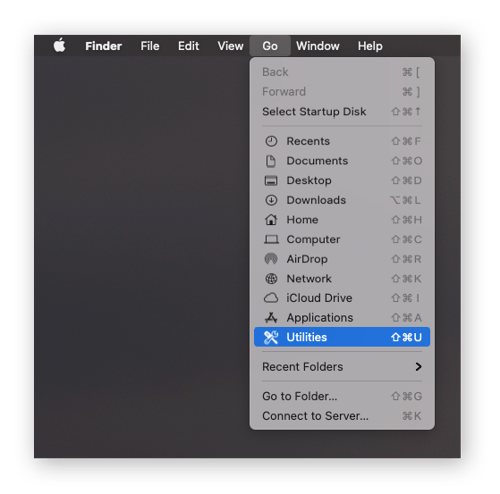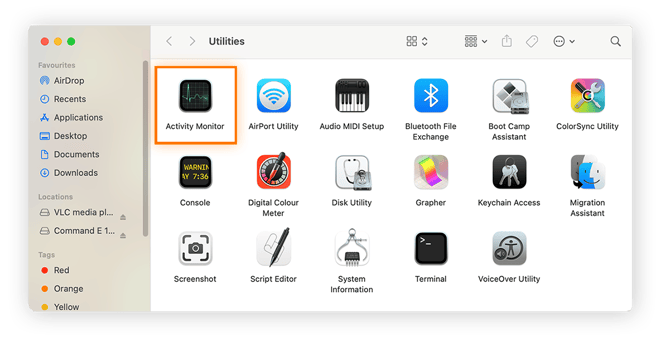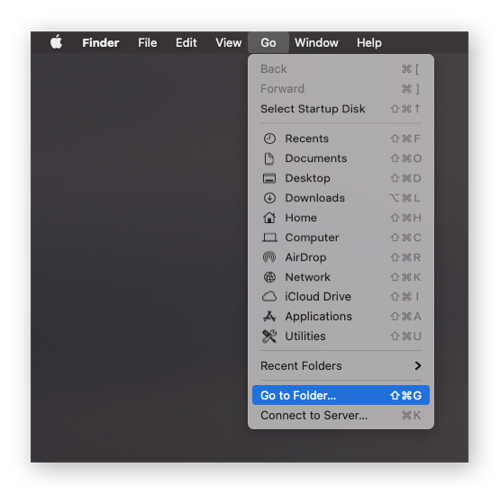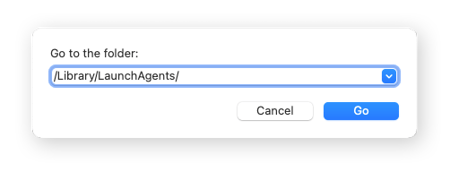O que são PUPs?
Os PUPs (programas potencialmente indesejados) são programas que frequentemente acompanham o pacote de instalação de software de um site de download. O software PUP pode se referir a extensões de barra de ferramentas indesejadas, assistentes de compras ou ferramentas de otimização do sistema. Os propósitos dos PUPs são frequentemente vagos, porque os criadores querem que pareçam úteis para que continuem instalados.
Não é difícil baixar um PUP. Você pode ver um arquivo ou um aplicativo em uma rede de compartilhamento de arquivos e encontrar um link para um site de download de software. Downloads de sites de terceiros podem conter downloads em “pacotes”, o que significa que o principal arquivo de download ou instalação vem junto com outros arquivos e esses arquivos são os PUPs.
Quando você concorda com o download, o acordo, nas entrelinhas, contém um contrato para baixar o pacote inteiro, incluindo os PUPs. Enquanto os PUPs precisam ser listados no contrato de download, muitas vezes eles vêm com caixas de seleção já marcadas, ou essas listas de PUPs estão “escondidas” no contrato de licença do usuário final (EULA).
Nem todos os PUPs são ruins e danosos. Às vezes, eles podem ser úteis, como é o caso dos navegadores gratuitos ou outras ferramentas. Uma vez que você saiba o que são os PUPs, você pode decidir se eles são úteis.
Quando um programa é considerado PUP?
As características mais óbvias dos PUPs incluem seu download sem explicitar um método de desativação e publicidade intrusiva ou rastreamento web indesejado. Os PUPs podem simplesmente ser arquivos desnecessários ou outro bloatware. Mas também podem ser adware ou spyware disfarçados, que prejudicam a segurança do seu computador. Embora alguns PUPs podem ser úteis, a maioria não é.
O que os PUPs fazem?
PUPs geralmente exibem anúncios ou coletam dados do usuário e os enviam a seus desenvolvedores. Eles também podem sequestrar seu navegador, alterar os resultados de suas pesquisas ou roubar informações confidenciais. Embora um PUP não seja um vírus de computador, ele pode comprometer a segurança do seu computador e infectar os dispositivos móveis e computadores.
Ao instalar downloads de sites de terceiros, é muito importante verificar se eles contêm PUPs. Evite a instalação expressa ou opções de download rápidas, porque elas impedem que você opte por não instalar os PUPs. Em vez disso, procure por opções de download personalizadas ou avançadas, que permitam ver exatamente o que está no pacote de download, e desmarque todos os PUPs que não deseja instalar.
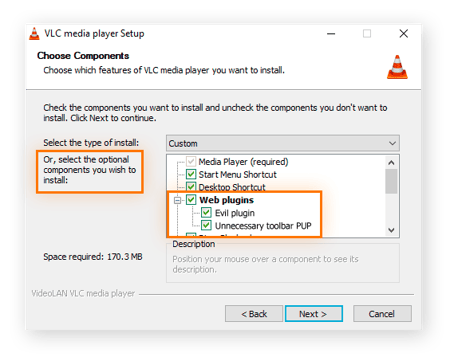
O exemplo de janela de instalação acima mostra uma instalação personalizada com componentes listados ao lado de caixas de seleção já marcadas. Leia a lista de componentes que está baixando. Se houver algo desconhecido, faça uma pesquisa rápida. Os PUPs geralmente podem ser rapidamente identificados e têm avaliações ruins e comentários negativos on-line. Desmarque todos os PUPs da lista de instalação antes de continuar.
A diferença entre PUPs e malware
A diferença entre um PUP e malware é que o malware é baixado sem o seu consentimento, enquanto um PUP, tecnicamente, tem seu consentimento. O consentimento para instalar um PUP não é explícito e é dado ao longo do processo de instalação sem conhecimento, ou por meio de uma caixa de seleção que já vem marcada. Alternativamente, o PUP pode estar citado nas entrelinhas do Contrato de licença, que a maioria das pessoas nem lê.
Sem consentimento, mesmo que ele seja dado de maneira indireta, os PUPs seriam ilegais. Os criadores dos PUPs sabem que a maioria das pessoas não baixaria seus programas se tivesse a opção de fazer uma escolha bem informada, com informações explícitas sobre o que o PUP faz.
Além disso, embora os PUPs estejam ocultos, você pode aprender onde encontrá-los. O malware é mais difícil de identificar e evitar, porque, geralmente, está oculto dentro de outros programas ou downloads e se instala no seu dispositivo sem o seu consentimento.
O malware nunca é útil e sempre deve ser removido imediatamente com uma ferramenta de remoção de malware.
Quais são os sinais de que tenho um PUP instalado?
Se você baixar um PUP sem perceber, em breve verá os sinais do software indesejado no seu dispositivo. Procure o seguinte:
-
Os pop-ups ou pop-unders agressivos.
-
Piora no desempenho do sistema.
-
Novos favoritos que você não adicionou.
-
Novas barras de ferramentas ou caixas de pesquisa no seu navegador.
-
Aumento de anúncios exibidos.
-
Redirecionamentos para sites de publicidade ou sites inseguros.
-
Falhas do navegador.
-
Alterações na página inicial do seu navegador.
-
Websites bloqueados devido a PUPs.
A maioria desses sintomas chamará a sua atenção, mas é fácil atribuí-los a uma conexão ruim com a Internet, ou a um navegador desatualizado. O Avast Cleanup pode facilmente e automaticamente encontrar e remover os PUPs, então você não precisa ficar brincando de detetive sempre que seu navegador travar.
Você também deve tomar medidas preventivas contra outras ameaças online. Os ataques de ransomware são frequentes e não mostram sinais de desaceleração. Usar uma ferramenta de proteção contra ransomware pode proteger seus arquivos e economizar dinheiro.
Como os PUPs podem ser removidos?
Se você usa o Windows ou Mac, você pode remover manualmente os PUPs do seu computador, em alguns passos simples. Remova ou exclua arquivos de PUPs para manter seu computador funcionando sem problemas e proteger suas informações privadas.
Como remover PUPs do Windows
-
Clique no botão Iniciar e selecione o ícone de engrenagem para acessar as Configurações.
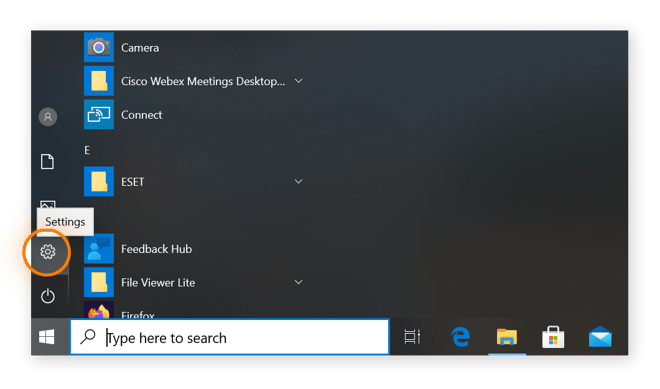
-
Selecione Aplicativos no menu Configurações do Windows.

-
Na seção Aplicativos e Recursos, você vai ver uma lista com todos os aplicativos instalados no computador. Procure nessa lista por itens que você não instalou.

-
Se você identificar um software indesejado, encontre o PUP e clique em Desinstalar. O aplicativo mostrado aqui é apenas um exemplo.
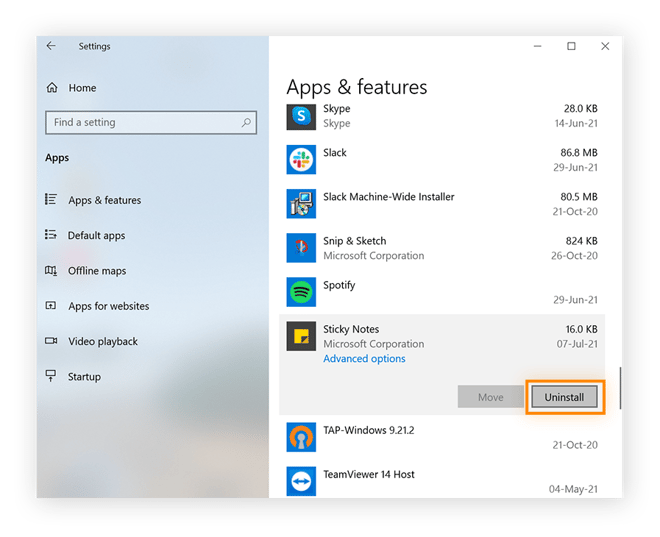
-
Siga o prompt na janela pop-up para confirmar que deseja desinstalar.
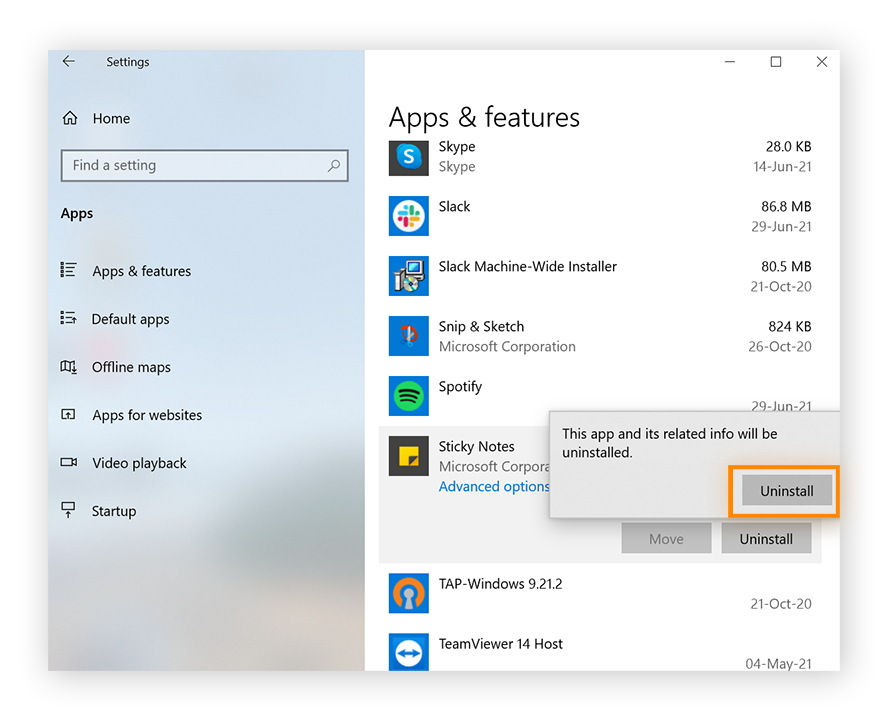
Como remover PUPs do Mac
-
Abra o Finder, clique em Ir na barra de menu superior e clique em Utilitários no menu suspenso.
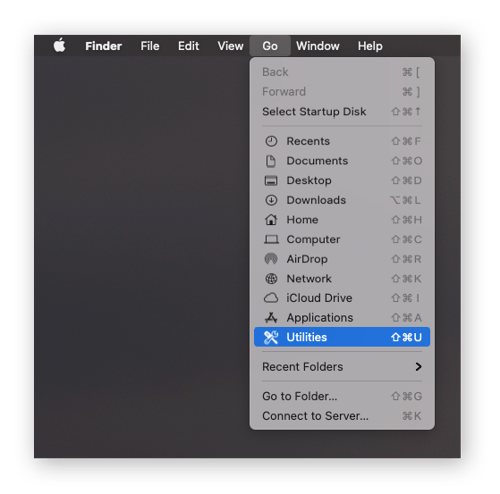
-
Localize o Monitor de Atividade e clique duas vezes para abri-lo.
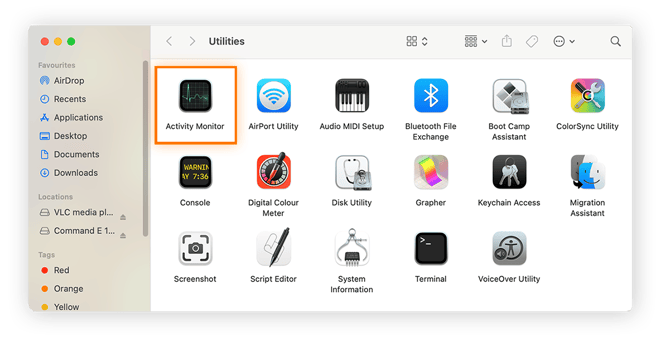
-
Analise a lista de programas em execução. Se você não reconhecer um programa ou perceber algo suspeito, faça uma pesquisa rápida para ver se este programa é um PUP conhecido.

-
Agora você está pronto para remover os arquivos do PUP do seu Mac. Clique em Ir na barra de menu superior e selecione Ir para a pasta no menu suspenso.
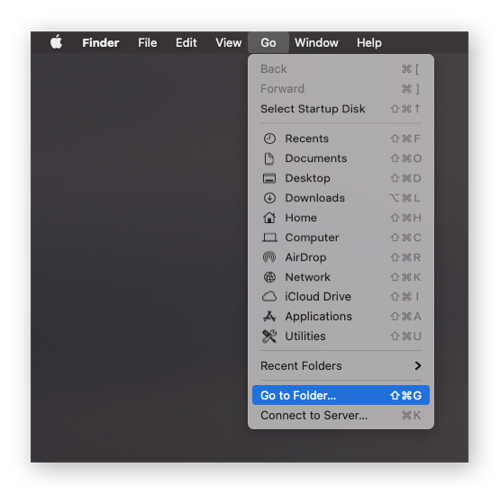
-
Digite /Library/LaunchAgents/ na barra de pesquisa e clique em Ir.
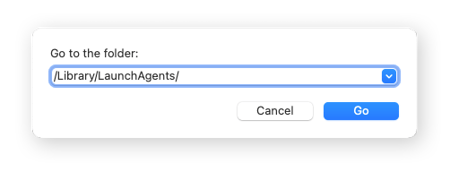
-
Analise a lista de programas e exclua quaisquer pastas ou arquivos relacionados ao PUP que estiver procurando. Tenha cuidado: excluir acidentalmente arquivos que não são do PUP podem causar danos ao Mac.
-
Repita a etapa 5 com o diretório ~/Library/LaunchAgents para procurar mais pastas de biblioteca para localizar e excluir arquivos de PUP residuais.
-
Esvazie a pasta lixeira.
Como manter seu computador funcionando sem problemas
Além da exclusão de arquivos de PUPs, existem outras maneiras de manter o computador limpo. Como no seu armário, os itens supérfluos (programas desnecessários) podem-se acumular facilmente e encher seu computador. Por isso é importante fazer a limpeza periodicamente.
Uma ferramenta de remoção de spyware mantém sua privacidade intacta, enquanto uma ferramenta de remoção de adware mantém longe os anúncios irritantes. Se você usa o Firefox, pode fazer a limpeza removendo extensões de Firefox desnecessárias e simplificar sua navegação gerenciando os pop-ups do Firefox.
Se você é um usuário dos produtos da Apple, pode aprender como remover itens de inicialização do Mac e permitir ou bloquear pop-ups no Mac também.
Mas em vez de lidar com a limpeza manual do computador, obtenha uma ferramenta de otimização mais abrangente. O Avast Cleanup vai excluir extensões desnecessárias e barras de ferramentas do seu navegador, vai remover Bloatware, atualizar seus aplicativos, liberar espaço e muito mais.
Como evitar PUPs
Embora é difícil localizar os PUPs, não é difícil evitá-los. Siga estas práticas simples para manter seu dispositivo livre de PUPs:
-
Sempre baixe o software diretamente do site do desenvolvedor, se possível.
-
Evite escolher opções Expressa ou Padrão de download e procure as opções de download Personalizadas ou Avançadas.
-
Leia atentamente todas as etapas de instalação antes de continuar para a próxima tela.
-
Leia os contratos de licenciamento com atenção, pois os PUPs gostam de se “esconder” neles.
Procure se há PUPs antes de iniciar o download. Às vezes, depois de clicar no botão de download em um site de terceiros, aparece um pop-up de um programa diferente daquele que deseja baixar. Para aumentar a confusão, o botão para baixar esse aplicativo indesejado frequentemente é enorme, enquanto a opção de pular e ir diretamente para o programa que você deseja baixar é muito menor.
Esta estratégia imita pop-ups de confirmação, já que as pessoas estão acostumadas a clicar no mesmo botão duas vezes. Os anunciantes esperam que você se distraia e clique no botão do PUP logo após clicar no primeiro botão de download para o aplicativo que você quer.
Táticas como essas são chamadas de padrões obscuros da experiência do usuário (ou “dark UX patterns”, em inglês), porque são projetados para enganar as pessoas e instalar os PUPs sem seu consentimento.
Identifique e remova software indesejado com o Avast Cleanup
PUPs, adware, bloatware e spyware estão procurando uma maneira de entrar no seu computador. Mas seu computador é algo valioso e você deve protegê-lo de acordo.
O Avast Cleanup remove os PUPs, barras de ferramentas indesejadas, plug-ins e todos os tipos de bloatware. Ele também detecta arquivos e aplicativos desnecessários, bem como outros arquivos que ocupam espaço, limpando-os para liberar gigabytes de espaço.
Tenha um computador mais limpo e menos cheio automaticamente com o Avast Cleanup.